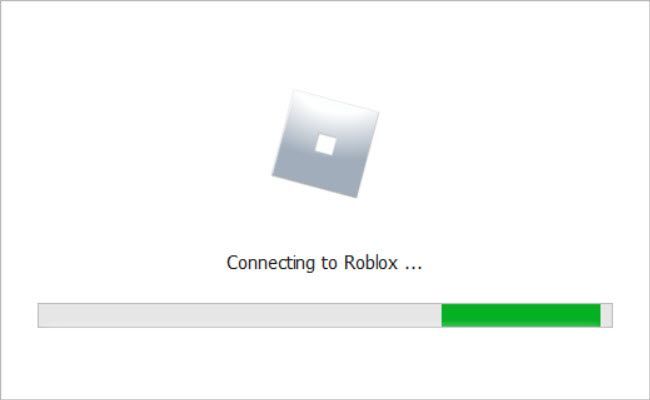
אז אתה לוחץ על כפתור ההפעלה של משחק הרובלוקס האהוב עליך. Roblox פותח את מסך ההגדרה, אבל זה לוקח הרבה זמן או אף פעם לא מסיים להיטען. זה מאוד מתסכל.
אם אתה נתקל בבעיות בהשקת משחקי רובלוקס, אתה לא לבד. גיימרים רבים של רובלוקס דיווחו על בעיה זו בדיוק. אבל החדשות הטובות הן שאתה יכול לתקן את זה. המשך לקרוא ונסה את התיקונים למטה...
להלן כמה תיקונים ידועים לשגיאת מסך טעינת Roblox. ייתכן שלא תצטרך לנסות את כולם; פשוט פעל במורד הרשימה עד שתמצא את האחד שעושה את העבודה.
תיקונים לניסיון:
- תיקון 1 - הפעל מחדש את המחשב
- תיקון 2 - נסה דפדפן חלופי
- תיקון 3 - אפס את אפשרויות האינטרנט שלך
- תיקון 4 - השבת את חוסם הפרסומות/הרחבות שלך
- תיקון 5 - בדוק את חומת האש שלך
- תיקון 6 - סגור זמנית את האנטי וירוס שלך
- תיקון 7 - נקה את קובצי ה-Cookie והמטמון בדפדפן שלך
- תיקון 8 - התקן מחדש את Roblox ו-Roblox Studio
- תיקון 9 - עדכן את מנהל ההתקן שלך
תיקון 1 - הפעל מחדש את המחשב
הפעלה מחדש של רענון תאפס את התוכנה ואת סביבת שולחן העבודה ולעיתים קרובות יכולה לתקן תקלות תוכנה כמו זה.
אז אם עדיין לא עשית זאת, נסה. הפעלה מחדש פשוטה עשויה להיות כל מה שאתה צריך כדי לפתור בעיות הקשורות ל-Roblox או Roblox Studio.
תיקון 2 - נסה דפדפן חלופי
Roblox תואם לכל הדפדפנים המובילים כגון Chrome, Firefox, Opera, Safari ועוד. כדי לוודא ש-Roblox פועל היטב במכשיר שלך, ודא שאתה משתמש בגרסה העדכנית ביותר של הדפדפן.
אם אתה עדיין לא מצליח להיכנס למשחק Roblox מהדפדפן הנוכחי שלך, נסה אחד אחר כדי לראות אם זה עובד. לדוגמה, אם אינך יכול להפעיל את משחק Roblox שלך מכרום, נסה לפתוח את Firefox ולהפעיל את המשחק.
אם Roblox לא יטען את המשחק מאף דפדפן, המשך לקרוא ונסה את התיקון הבא.
תיקון 3 - אפס את אפשרויות האינטרנט שלך
במקרים מסוימים, אתה יכול לתקן בעיות טעינת Roblox על ידי איפוס אפשרויות האינטרנט של המחשב האישי שלך.
תצטרך לפתוח את Internet Explorer כדי לבצע את השלבים הבאים, אבל זה יפתור בעיות גם אם אתה משתמש בדפדפנים אחרים, כגון Chrome, כדי לשחק במשחק.
אחד) לָרוּץ אינטרנט אקספלורר .
שתיים) לחץ על כפתור הילוך בפינה השמאלית העליונה של המסך, ולאחר מכן לחץ אפשרויות אינטרנט .
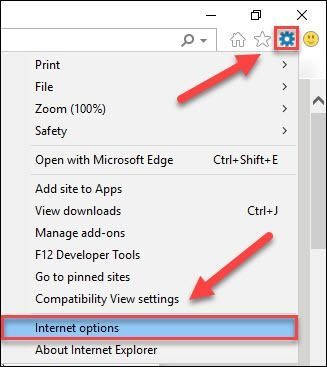
3) לחץ על לשונית מתקדם , ולאחר מכן לחץ אִתחוּל .
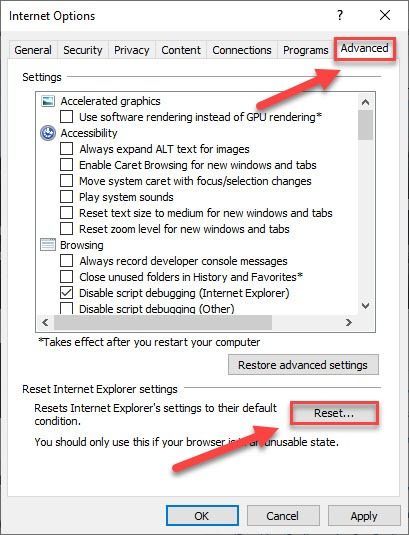
4) נְקִישָׁה אִתחוּל .
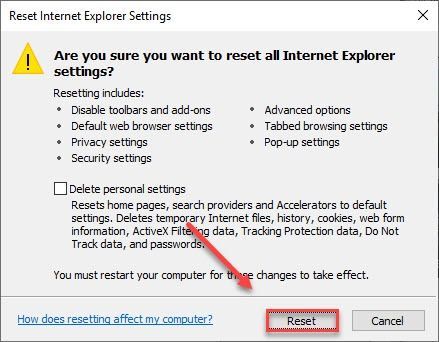
5) נְקִישָׁה סגור .
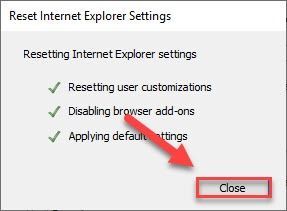
6) נסה להפעיל את המשחק שלך.
אם רובלוקס עדיין נתקע בעת טעינת המשחק, נסה את התיקון למטה.
תיקון 4 - השבת את חוסם הפרסומות/הרחבות שלך
הרחבות לדפדפן, במיוחד חוסמי פרסומות שמשנים את תוכן הדף עלולים גם להפריע ל-Roblox. אז אם אתה מפעיל תוספי דפדפן כלשהם, אולי תרצה גם לנסות להשבית אותם.
תהליך זה משתנה מעט בדפדפנים שונים. אם אתה משתמש ב-Chrome, בצע את ההוראות הבאות:
אחד) פתח את Chrome.
שתיים) לחץ על תַפרִיט לַחְצָן.
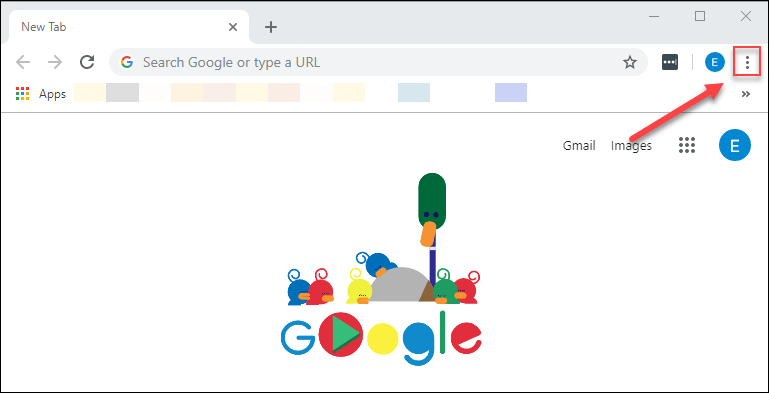
3) בחר עוד כלים , ולאחר מכן בחר הרחבות .
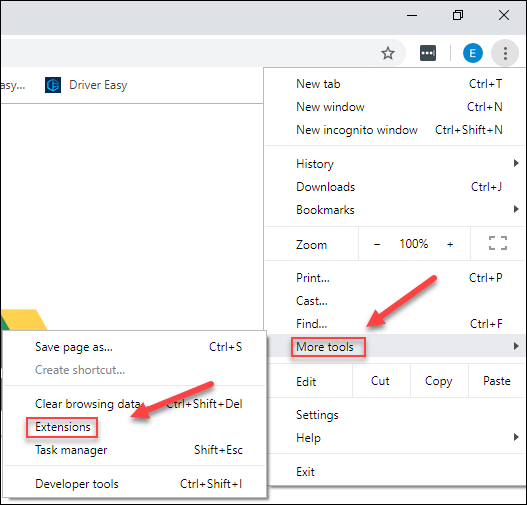
4) לחץ על לְמַתֵג כדי להשבית את ההרחבות שלך בזה אחר זה, נסה להפעיל מחדש את משחק Roblox שלך בכל פעם כדי לבדוק אם הבעיה שלך נגרמת על ידי כל אחת מההרחבות הללו.
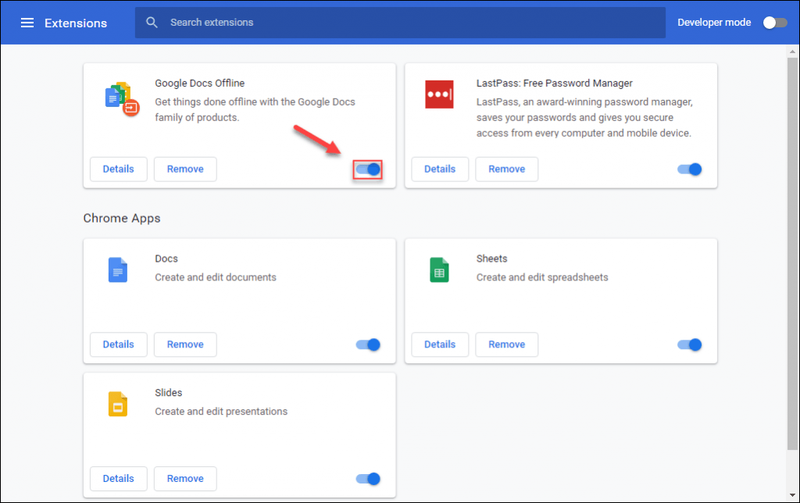
אם המשחק שלך עדיין לא ייטען כראוי, אל תדאג. נסה את התיקון הבא.
תיקון 5 - בדוק את חומת האש שלך
כמו בכל משחקי מרובי משתתפים, Roblox דורש חיבור לאינטרנט כדי לשלוח ולקבל נתונים.
אם ל-Roblox יש בעיות בטעינת משחקים, יש סיכוי טוב שחומת האש שלך מגבילה את הגישה של Roblox לאינטרנט. עקוב אחר ההוראות שלהלן כדי לראות כיצד לבדוק אם Roblox מותר דרך חומת האש של Windows Defender שלך:
אחד) במקלדת, הקש על מפתח לוגו של Windows ו ר באותו הזמן.
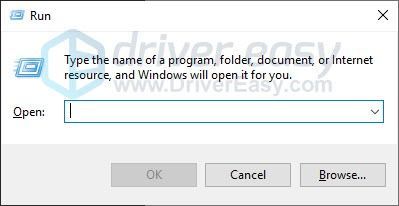
שתיים) סוּג לִשְׁלוֹט ולאחר מכן הקש על מקש אנטר .
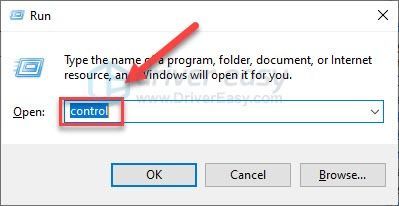
3) תַחַת הצג לפי , בחר אייקונים קטנים , ואז לחץ חומת האש של Windows Defender .
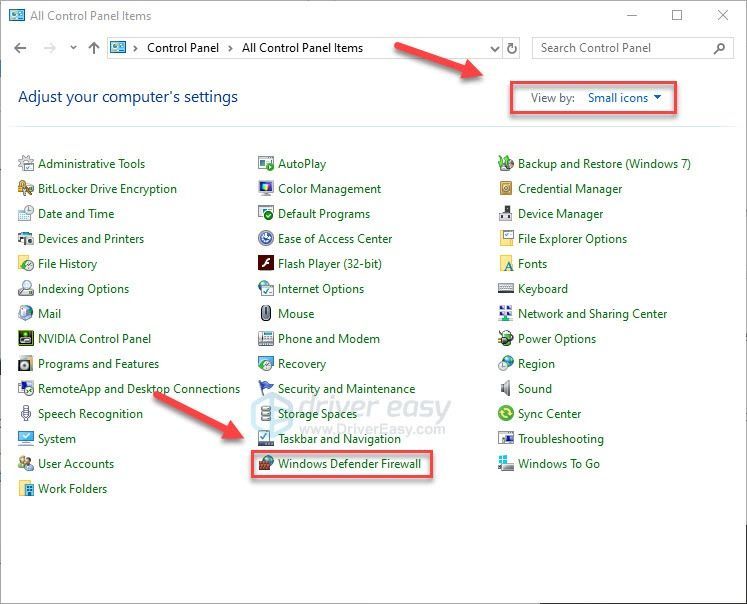
4) נְקִישָׁה אפשר אפליקציה או תכונה דרך חומת האש של Windows Defender .
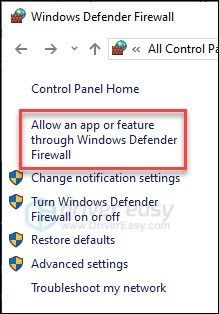
5) נְקִישָׁה שינוי הגדרות .
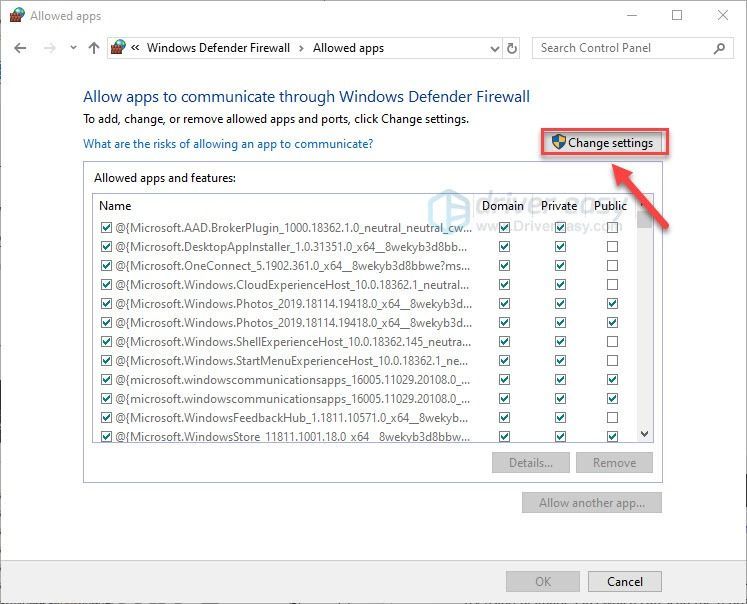
6) נְקִישָׁה אפשר אפליקציה אחרת .
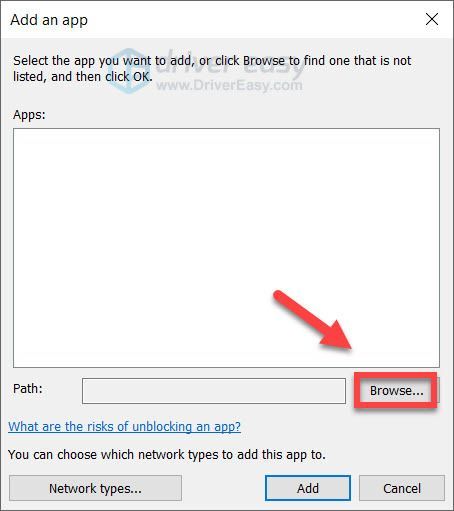
7) נְקִישָׁה לְדַפדֵף , לאחר מכן אתר את קובץ המפעיל של Roblox ולחץ לְהוֹסִיף .
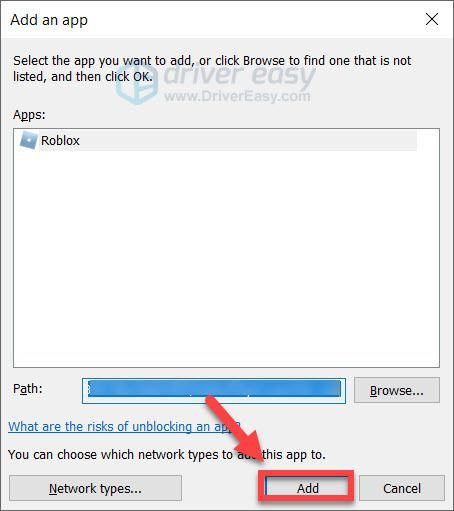
8) חשבון פְּרָטִי אם אתה משתמש ברשת מהימנה, לחץ על בסדר .
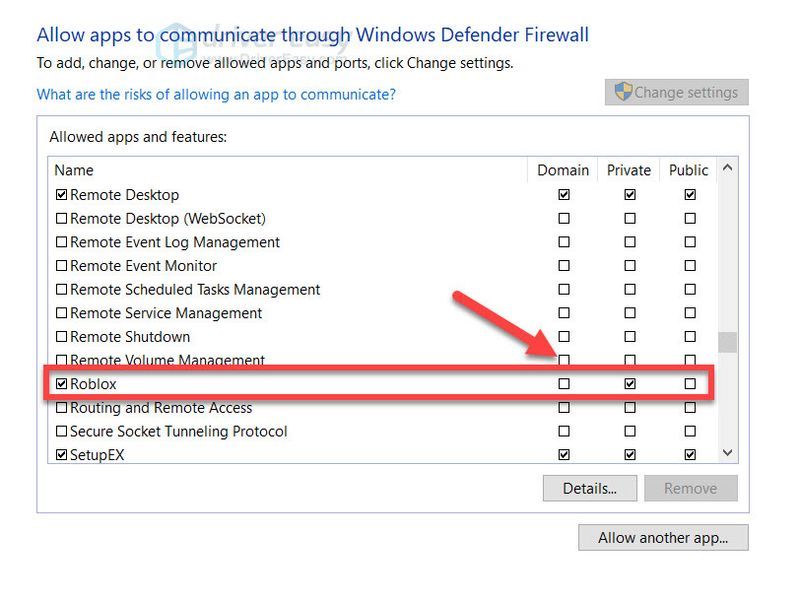
9) חומת אש תבקש ממך לאפשר גישה לרשתות, לחץ אפשר גישה .
אם עדיין אינך יכול להצטרף למשחק, המשך לתיקון הבא.
תיקון 6 - סגור זמנית את האנטי וירוס שלך
הבעיה שלך נגרמת לפעמים מהפרעות מתוכנת אנטי וירוס. כדי לראות אם זו הבעיה עבורך, השבת זמנית את תוכנית האנטי-וירוס וחומת האש שלך ובדוק אם הבעיה נמשכת. (עיין בתיעוד האנטי-וירוס שלך לקבלת הוראות על השבתתו.)
אם Chrome פועל כהלכה לאחר שהשבתת את תוכנת האנטי-וירוס, פנה לספק תוכנת האנטי-וירוס שלך ובקש ממנו עצות, או התקן פתרון אנטי-וירוס אחר.
היזהר במיוחד באילו אתרים אתה מבקר, אילו הודעות דוא'ל אתה פותח ואילו קבצים אתה מוריד כאשר האנטי וירוס שלך מושבת.תיקון 7 - נקה את קובצי ה-Cookie והמטמון בדפדפן שלך
המטמון והעוגיות המאוחסנות על ידי הדפדפן שלך, אם הם פגומים, עלולים לפעמים לגרום לבעיות. נסה לנקות את קובצי ה-cookie והמטמון בדפדפן כדי לראות אם זה עזר:
אחד) פתח את הדפדפן שלך.
שתיים) במקלדת, הקש על Ctrl, Shift, ו שֶׁל מפתחות בו זמנית. לאחר מכן, לחץ נקה נתונים .
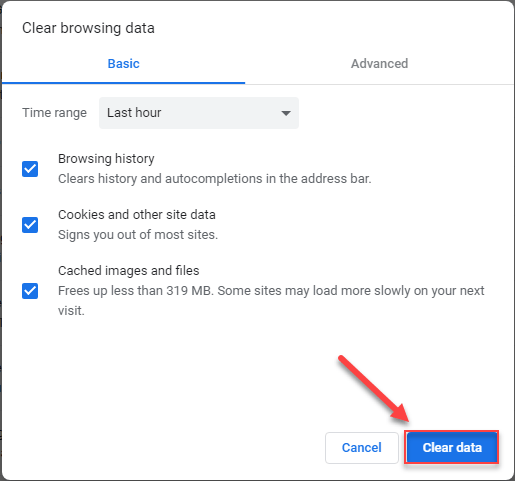
3) הפעל מחדש את הדפדפן שלך ואת משחק הרובלוקס שלך.
אם המשחק עדיין לא נפתח, נסה את המשחק הבא למטה.
תיקון 8 - התקן מחדש את Roblox ו-Roblox Studio
אם אתה עדיין נתקל בבעיות בהפעלת משחקי Roblox, נסה להתקין מחדש גם את Roblox ו- Roblox Studio. זה יחליף ויחליף את כל הקבצים שנמחקו או שבורים ויתקן את כל הבעיות הקשורות.
בצע את ההוראות שלהלן:
אחד) במקלדת, הקש על מפתח לוגו של Windows ו ר בו זמנית כדי להפעיל את תיבת ההפעלה.
שתיים) סוּג appwiz.cpl ולחץ בסדר .
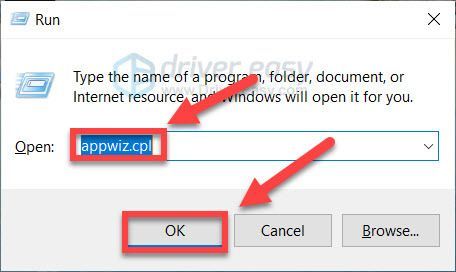
3) לחץ לחיצה ימנית על אפליקציית Roblox ולחץ הסר את ההתקנה . אם אתה רואה רובלוקס סטידו , הסר גם אותו.
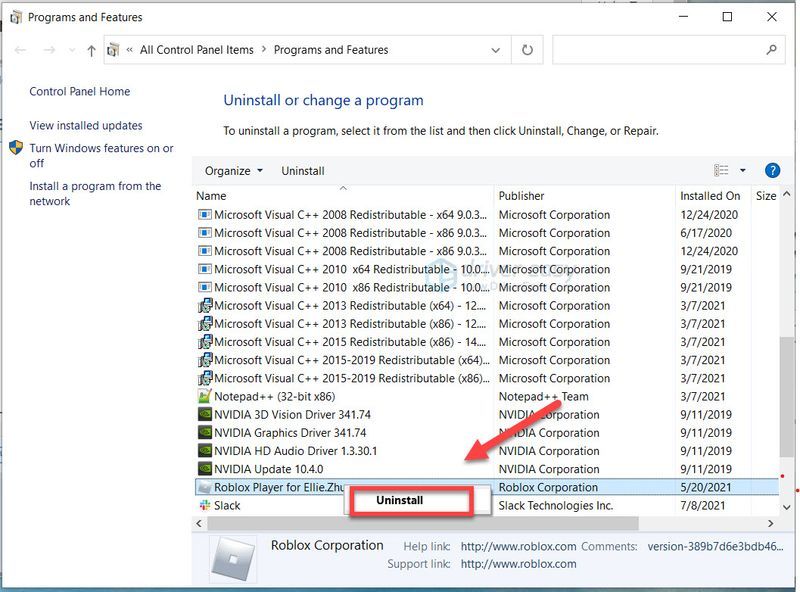
4) במקלדת, הקש על מפתח לוגו של Windows ו ר באותו הזמן.
5) סוּג % localAppdate% ולחץ בסדר .
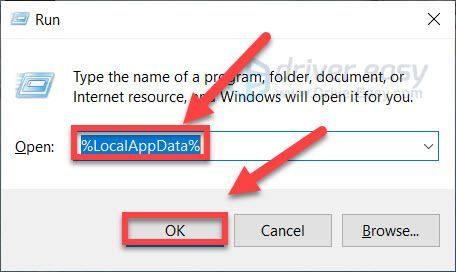
6) לחץ על תיקיית רובלוקס ולחץ על מחק מפתח במקלדת שלך.
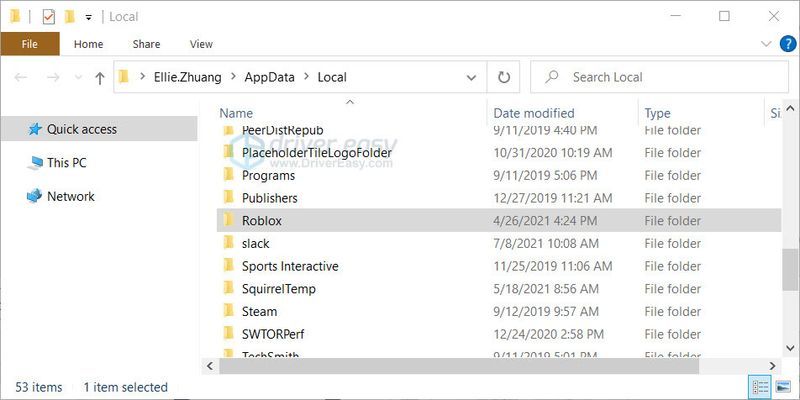
7) הורד רובלוקס ולהתקין אותו.
8) נסה להפעיל את המשחק שלך כדי לראות אם זה עבד.
אם לא, נסה את התיקון הבא למטה.
תיקון 9 - עדכן את מנהל ההתקן שלך
מנהל התקן חסר או מיושן עלול לגרום לבעיות שונות למחשב שלך, לכן עדכון מנהלי ההתקן שלך צריך תמיד להיות אפשרות הבחירה שלך כאשר משהו משתבש במחשב שלך.
בין אם תבחר לעדכן את מנהלי ההתקן באופן ידני, באמצעות Windows Update או להשתמש במוצר צד שלישי מהימן, חיוני שיהיו לך את מנהלי ההתקן העדכניים ביותר עבור מערכת ההפעלה שלך בכל עת. אם אינך מרגיש בנוח לשחק עם מנהלי התקנים, אנו ממליצים להשתמש דרייבר קל .
Driver Easy יזהה אוטומטית את המערכת שלך וימצא את הדרייברים הנכונים עבורה. אינך צריך לדעת באיזו מערכת בדיוק פועל המחשב שלך, אינך צריך להסתכן בהורדה והתקנה של מנהל ההתקן הלא נכון, ואינך צריך לדאוג לטעות בעת ההתקנה.
אחד) הורד והתקן את Driver Easy.
שתיים) הפעל את Driver Easy ולחץ לסרוק עכשיו . לאחר מכן Driver Easy יסרוק את המחשב שלך ויזהה מנהלי התקנים בעייתיים.
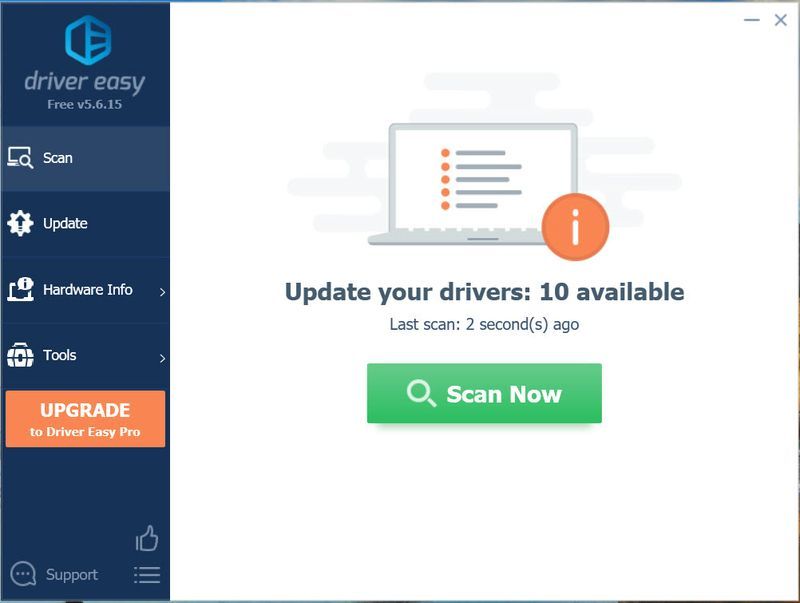
3) לחץ על עדכון לחצן ליד מנהל ההתקן המסומן כדי להוריד אוטומטית את הגרסה הנכונה של מנהל ההתקן הזה, ואז תוכל להתקין אותו באופן ידני (תוכל לעשות זאת עם הגרסה החינמית).
או לחץ עדכן הכל כדי להוריד ולהתקין באופן אוטומטי את הגרסה הנכונה של את כל מנהלי ההתקן שחסרים או לא מעודכנים במערכת שלך (זה מצריך את גרסת ה-Pro - תתבקש לשדרג כשתלחץ על עדכן הכל).
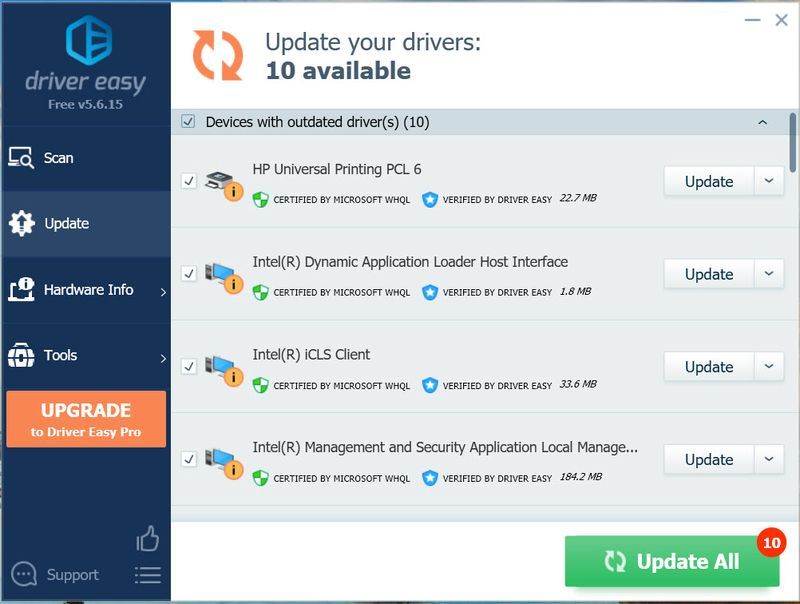 גרסת ה-Pro של Driver Easy מגיע עם תמיכה טכנית מלאה.
גרסת ה-Pro של Driver Easy מגיע עם תמיכה טכנית מלאה. אם אתה צריך עזרה, אנא צור קשר צוות התמיכה של Driver Easy בְּ- support@drivereasy.com .
4) הפעל מחדש את המחשב ואת המשחק.
אני מקווה שהפוסט הזה עזר. האם פספסנו שלב פתרון בעיות שעזר לך או שעשוי לעזור למישהו אחר לתקן את בעיית טעינת המשחק של Roblox? ספר לנו בתגובות אם יש לך מחשבות!
- רובלוקס






